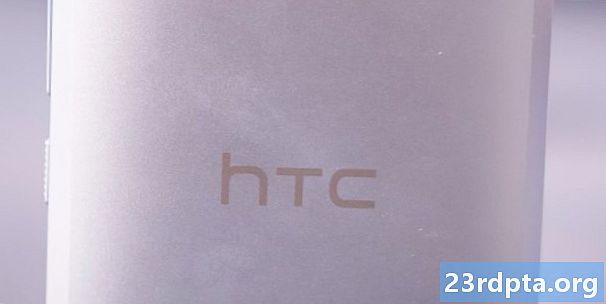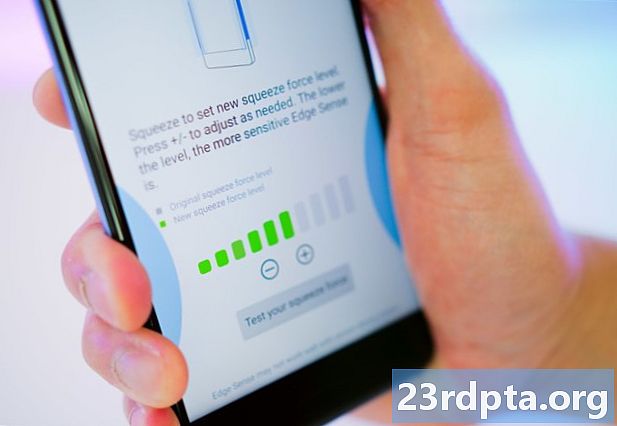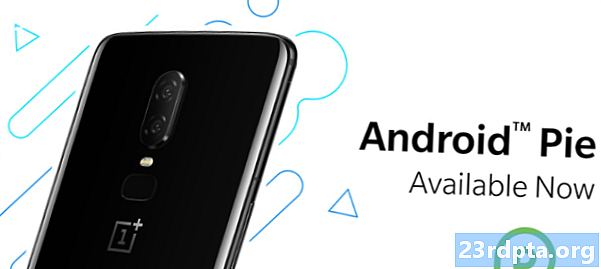Contenu
- Comment transférer des contacts de l'iPhone à Android
- Comment télécharger un fichier .vcf de vos contacts
- Comment importer des contacts dans Google Contacts
- Comment importer des contacts dans un téléphone Android
- Comment transférer le calendrier de l'iPhone à Android
- Comment transférer des entrées d'agenda via iCloud
- Transférer vos photos
- Comment transférer des photos via l'application Photos
- Comment transférer des photos manuellement via un PC
- Comment transférer de la musique d'iPhone vers Android
- Comment transférer de la musique via Google Music
- Pouvez-vous transférer des applications d'iPhone vers Android?
- Vous devrez lutter avec certaines choses

Avez-vous eu un tout nouveau téléphone Android brillant? Bienvenue dans l'équipe Android! Vous allez adorer ça ici. Mais comment commencez-vous? Le passage d'iPhone à Android peut être un processus compliqué, ou peut être facile, en fonction des étapes que vous suivez.
Dans ce tutoriel, nous allons vous montrer les meilleurs moyens de transférer toutes vos données d'un iPhone vers un appareil Android. Faisons vite.
Comment transférer des contacts de l'iPhone à Android

Une des premières choses que vous voudrez faire lorsque vous passerez d’iPhone à Android sera de transférer vos contacts. La simplicité de ce processus dépendra fortement de vos pratiques précédentes en matière de synchronisation des contacts. Synchronisez-vous vos contacts avec votre compte Google? Si tel est le cas, obtenir vos contacts sur votre tout nouveau smartphone Android devient un jeu d'enfant! Il vous suffit d'entrer les détails de votre compte Google. Tous vos numéros enregistrés seront automatiquement téléchargés.
Si vous ne synchronisez pas vos contacts, vous devrez travailler un peu plus fort. Le moyen le plus simple serait probablement d’utiliser iCloud pour obtenir un fichier .vcf, puis l’importer sur votre téléphone Android (ou Google Contacts). Voici comment faire:
Comment télécharger un fichier .vcf de vos contacts
- Sur votre iPhone, accédez à votre Application Paramètres et alors votre profil au sommet.
- Robinet iCloud et basculer sur Contacts. Vos contacts seront bientôt téléchargés sur les services cloud d’Apple.
- Utilisez un navigateur pour aller à iCloud.com et connectez-vous avec votre identifiant Apple.
- Sélectionner Contacts puis cliquez sur le icône d'engrenage dans le coin inférieur gauche.
- Cliquez sur Tout sélectionner.
- Cliquez à nouveau sur l'engrenage et sélectionnez Export vCard. Lorsque le fichier .vcf est téléchargé, vous pouvez importer ce fichier dans vos contacts Google ou directement sur votre téléphone.
Comment importer des contacts dans Google Contacts
- Aller à contacts.google.com et cliquez Importation, puis Aller aux anciens contacts.
- Clique le Plus bouton et sélectionnez Importation.
- Sélectionnez le fichier et vous avez terminé.
Comment importer des contacts dans un téléphone Android
- Transférez le fichier .vcf sur votre téléphone en utilisant n'importe quelle méthode, par exemple en effectuant un transfert via une carte microSD ou en connectant votre téléphone à votre PC.
- Ouvrez votre App téléphone et appuyez sur le bouton de menu.
- Trouver l'option pour Import / Export. Son emplacement dépendra du logiciel de votre téléphone.
- Sélectionnez le fichier et soyez sur votre chemin.
Pour une procédure pas à pas encore plus détaillée, consultez notre guide de transfert de contacts d'iPhone à Android.
Comment transférer le calendrier de l'iPhone à Android

Comme avec les contacts, votre agenda peut également être synchronisé avec votre compte Google, mais cela ne sera pratique que si vous l'avez fait depuis le début. Vous ne souhaitez pas modifier manuellement toutes vos entrées d'agenda. Nous allons donc vous montrer comment transférer tous vos événements d'agenda par lot. Oh, et nous utiliserons encore iCloud.
Comment transférer des entrées d'agenda via iCloud
- Sur votre iPhone, accédez à votre Application Paramètres et appuyez sur votre profil au sommet.
- Robinet iCloud et basculer sur Calendriers. Votre iPhone va maintenant synchroniser vos fichiers de calendrier locaux avec iCloud.
- Utiliser un navigateur pour accéderiCloud.com et connectez-vous avec votre compte iCloud.
- Clique le Icône de calendrier pour ouvrir l'interface du calendrier.
- Dans le volet de gauche, cliquez sur le bouton Calendrier de partage bouton en regard du calendrier que vous souhaitez exporter.
- Dans la bulle contextuelle, cochez Calendrier public et copier le URL de partage qui apparaît en dessous.
- Collez l'URL copiée dans un nouvel onglet ou une nouvelle fenêtre du navigateur Web.
- Changement webcal dans l'URL de http et appuyez sur le La touche Entrée pour ouvrir l'adresse. Votre navigateur Web téléchargera un fichier avec des caractères aléatoires comme nom de fichier. Ce fichier est en fait une copie de vos entrées d'agenda iCloud.
- Enregistrez le fichier dans un dossier pratique sur votre ordinateur. Pour plus de commodité, vous pouvez renommer le fichier et ajouter le .ics extension (par exemple, calendar.ics).
- Ouvrir et se connecter à Google Agenda sur votre navigateur Web.
- Dans le volet gauche de l'interface Google Agenda, cliquez sur le bouton bouton plus à la droite de Autres calendriers et sélectionnez Importation.
- Sélectionnez le fichier de calendrier exporté que vous avez téléchargé depuis iCloud. Vous pouvez également choisir le calendrier Google de destination (si vous en avez plusieurs) dans la même boîte de dialogue.
- Clique le Bouton d'importation télécharger le fichier. Une fois l'importation terminée, vous devriez pouvoir voir les entrées importées dans l'interface Web de Google Agenda. Les nouvelles entrées seront également synchronisées sur votre appareil Android.
Transférer vos photos

Passer de l’iPhone à l’Android ne signifie pas que vous devez laisser toutes ces précieuses photos. Ce serait horrible de les perdre en passant à Android, non? Vous pourriez probablement faire les choses à l'ancienne et transférer manuellement des fichiers comme un homme des cavernes. Ou vous pouvez être un peu plus avisé et tirer parti des impressionnants services de stockage en nuage auxquels nous avons maintenant accès.
Vous pouvez simplement sauvegarder vos photos sur Drive, Dropbox ou le service de votre choix, mais l’application Photos de Google est la plus simple. Photos vous permet de télécharger des images illimitées de haute qualité et de les synchroniser sur les smartphones. Et oui, il est disponible pour Android et iOS.
Comment transférer des photos via l'application Photos
- Téléchargez le Application iOS Google Photos.
- Lors de la configuration, l'application vous demandera si vous souhaitez sauvegarder vos photos. Allez-y et activer la fonctionnalité.
- Vos photos vont commencer à être téléchargées. Cela utilisera une quantité importante de données, alors assurez-vous de vous connecter à un réseau WiFi.
- Lorsque toutes les images sont téléchargées sur Google Photos, sortez votre téléphone Android et téléchargez le App Photos depuis le Google Play Store.
- Suivez le processus d'installation. Vos images seront là.
Comment transférer des photos manuellement via un PC
- Connectez votre iPhone à votre PC via un câble USB. Faites la même chose pour votre téléphone Android.
- Sur votre PC Windows, ouvrez Mon ordinateur.
- Vous devriez pouvoir voir deux nouveaux lecteurs ou entrées sous Des appareils portables. L’un est destiné au stockage de votre iPhone (généralement appelé «Apple iPhone» ou «l’iPhone» ou quelque chose de similaire) et l’autre à votre Android. Si vous ne les voyez pas, essayez d’installer les pilotes du téléphone.
- Ouvrez le Stockage de l'iPhone dans une nouvelle fenêtre.
- Ouvrez votre Stockage Android dans une nouvelle fenêtre.
- Dans la fenêtre de stockage de votre iPhone, localisez le dossier nommé DCIM. Vous trouverez vos dossiers de photos dans ce dossier.
- Sélectionnez simplement les photos que vous souhaitez transférer. Ensuite, faites-les glisser depuis le dossier des images de l'iPhone et déposez-les dans votre dossier des images Android.
Comment transférer de la musique d'iPhone vers Android

Lorsque vous passez d'iPhone à Android, vous pouvez toujours simplement transférer votre musique à l'ancienne, en déplaçant manuellement des fichiers d'un téléphone à l'autre. Cela dit, pour certains d’entre vous, il est probablement plus facile de télécharger simplement vos morceaux sur Google Play Music. Bien sûr, cela est dû au fait que vous avez toute votre musique sur votre ordinateur.
Nous supposerons que vous utilisez iTunes pour des raisons évidentes. Assurez-vous d’aller sur iTunes et de télécharger toute musique que vous avez achetée sur votre téléphone et qui n’est pas enregistrée localement.
Après cela, utilisez simplement Google Music Manager pour télécharger toute votre musique sur Google Play Music. Cela synchronisera tous les appareils Android, mais le seul problème est que si le fichier n'est pas téléchargé, vous utiliserez des données tout en les lisant. Assurez-vous d’épingler ou de télécharger les chansons que vous souhaitez écouter hors ligne.
Comment transférer de la musique via Google Music
- Télécharger Google Music Manager sur votre PC.
- Installez le programme et exécutez-le.
- Pendant la configuration, il y aura une option pour Importer des chansons sur Google Play.
- Sélectionner iTunes et terminer la configuration initiale.
- Asseyez-vous et laissez le programme télécharger toutes vos chansons sur Google Play Music.
Pouvez-vous transférer des applications d'iPhone vers Android?

Malheureusement, iOS et Android sont des écosystèmes très différents, de même que les applications qui s'exécutent sur ces systèmes d'exploitation. Vous ne pouvez pas simplement appuyer sur un bouton et récupérer automatiquement vos applications. De nombreuses applications populaires pour les réseaux sociaux, les jeux et bien d’autres existeront également dans le domaine d’Android. Avant d'acheter votre nouvel Android, vous devez effectuer une recherche en ligne dans Google Play pour vous assurer qu'il ne manque aucune application manquante qui soit absolument essentielle à votre expérience téléphonique.
N'oubliez pas que s'il s'agit d'applications premium, vous devrez les acheter à nouveau. Ennuyeux, mais finalement pas un gros problème pour la plupart des gens, sauf si vous aviez une tonne d'applications premium.
Même si vous trouvez une ou deux applications que vous avez utilisées sur votre iPhone et qui ne sont pas offertes sur Android, il existe une tonne d'excellents remplaçants pour certaines des meilleures applications exclusives iOS, que vous pouvez trouver dans nos alternatives Android aux meilleures applications iOS. liste.
Vous devrez lutter avec certaines choses

Passer à une nouvelle plate-forme peut être un peu fatiguant et compliqué. Nous vous avons fourni quelques outils qui faciliteront votre passage d’iPhone à Android, tout en sachant que vous ne pouvez éviter certaines choses. De toute évidence, vous devrez retélécharger vos applications et même en laisser certaines définitivement. De plus, vous devrez ramener manuellement vos documents et fichiers importants. Heureusement, il est aussi facile de les télécharger sur le service de stockage en nuage de votre choix. À partir de là, vous pouvez facilement les télécharger sur votre téléphone Android à l'aide de l'application officielle.
Une dernière chose à retenir est que vous devez désactiver i avant de laisser votre iPhone, sinon vous risquez de rencontrer des problèmes de diffusion de SMS. Cependant, si vous oubliez, vous pouvez accéder au site Web d’Apple et vous désinscrire même après avoir abandonné le téléphone.
Tous ensemble? Passer de l’iPhone à l’Android n’est peut-être pas si facile si vous passez de la même plate-forme à la même plate-forme, mais cela n’a pas à être aussi difficile! Bon transfert! De plus, nous savons que tout le monde a une façon de faire différente. Quelles autres méthodes pour transférer tous vos cadeaux utilisez-vous? Faites-nous savoir vos pensées dans les commentaires.